11 mataʻina foliga Windows mo tamaiti aoga ma le faʻaogaina:
O le komepiuta o se tasi o mea e sili ona taua mo tamaiti aoga. O le fegasoloa'i ma le feavea'i o le komepiuta e avea o se meafaigaluega sili mo le a'oa'oina i luga ole laiga, a'o le setiina o le desktop fa'atuatuaina e fesoasoani e fa'ateleina lau gaosiga pe a e i luga o lau kesi.
E ui o ChromeOS ma macOS e aoga le mafaufau mo tamaiti aʻoga, Windows e faigofie ona fautuaina. E le gata o le tele o masini e filifili mai ai, o le polokalama faʻaogaina a Microsoft e aofia ai le tele o mea mamana e mafai ona fesoasoani ia te oe ia sili atu mea e fai.
Ae e iai uma foliga pupuni 11 O loʻo maua foʻi mea nei i totonu Windows 10, e tusa lava pe foliga ese nisi o latou. E ui lava o lenei tusiga e taulaʻi i tamaiti aʻoga, o se fautuaga sili mo tagata uma Windows.
ia taulaʻi atu
O le Focus tool o se auala sili lea e fesoasoani ai ia te oe e taulai atu i le galuega o loʻo i ai ma faʻaitiitia ai faʻalavelave. O le mea e sili atu ona lelei o loʻo fausia tonu i totonu o faʻatulagaga, o lea e leai se manaʻoga e sii mai se mea.
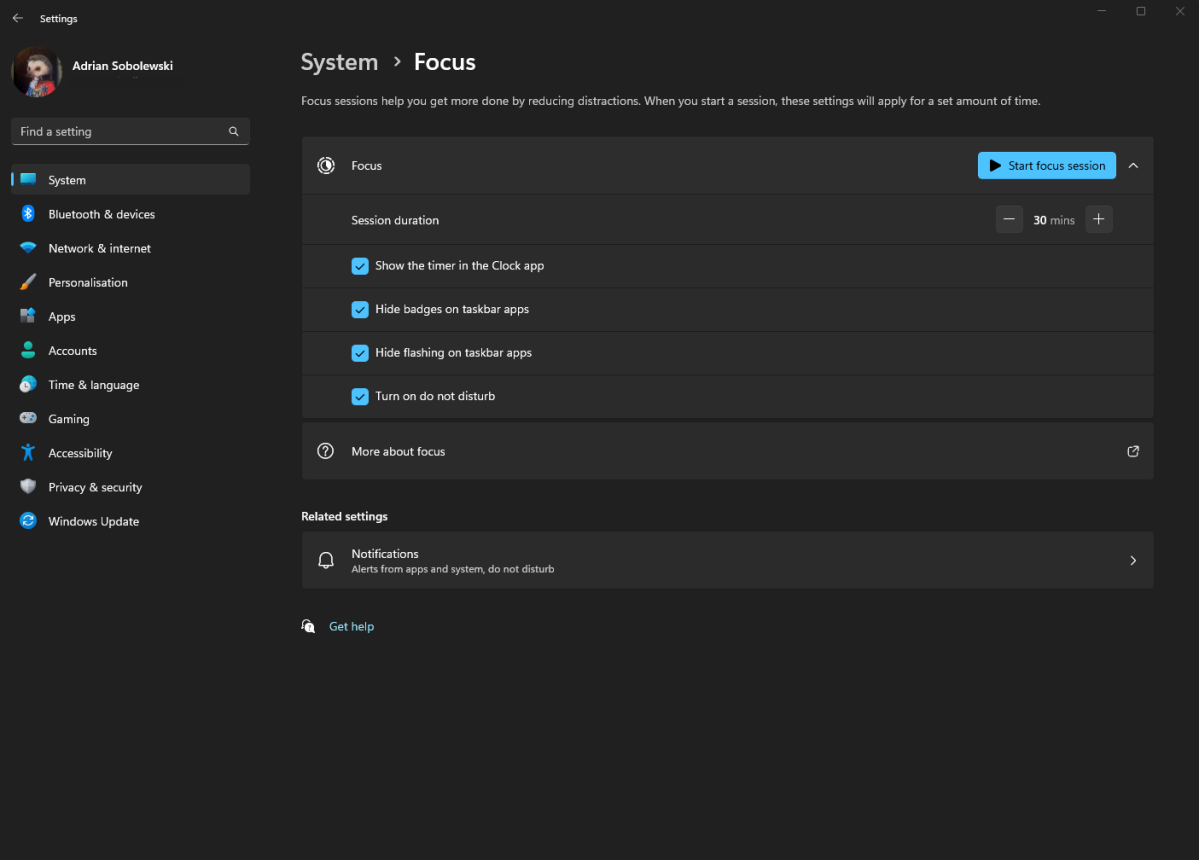
Ina ia maua le "Focus" tab, e tatau lava ona e alu i le " Tulaga " I totonu Windows 11. O iina, e ala i le faaletonu, o le ae i ai i le " le faiga “, lea e mafai ona e maua ai se lisi "le taulaiga" .
Kiliki i luga ma e mafai ona e suia vaega uma Sauniga taula'i O lau - o le umi o vasega taʻitasi, o le auala e te natia ai le gaioiga i luga o le taskbar ma pe e te tamoe Aua le fa'alavelave le faiga . O le mea e sili atu ona manaia o lona tu'ufa'atasia ma... Faiga uati .
i le a Fa'aoga uati E mafai fo'i ona e amata lau oe fa'atonuga, fa'apea fo'i ma va'ai au fa'amaumauga fa'atatau. Alu i le Uati talosaga ma mai le lisi i le agavale filifili Taulai vasega . O iina e mafai ai ona e setiina lau taimi ma filifili pe e te manaʻo e fai ni malologa i le taimi o lau vasega taulai, ma e mafai foi ona e faʻaopoopoina galuega e fai i lena vasega ma vaʻai i lou alualu i luma i aso uma.
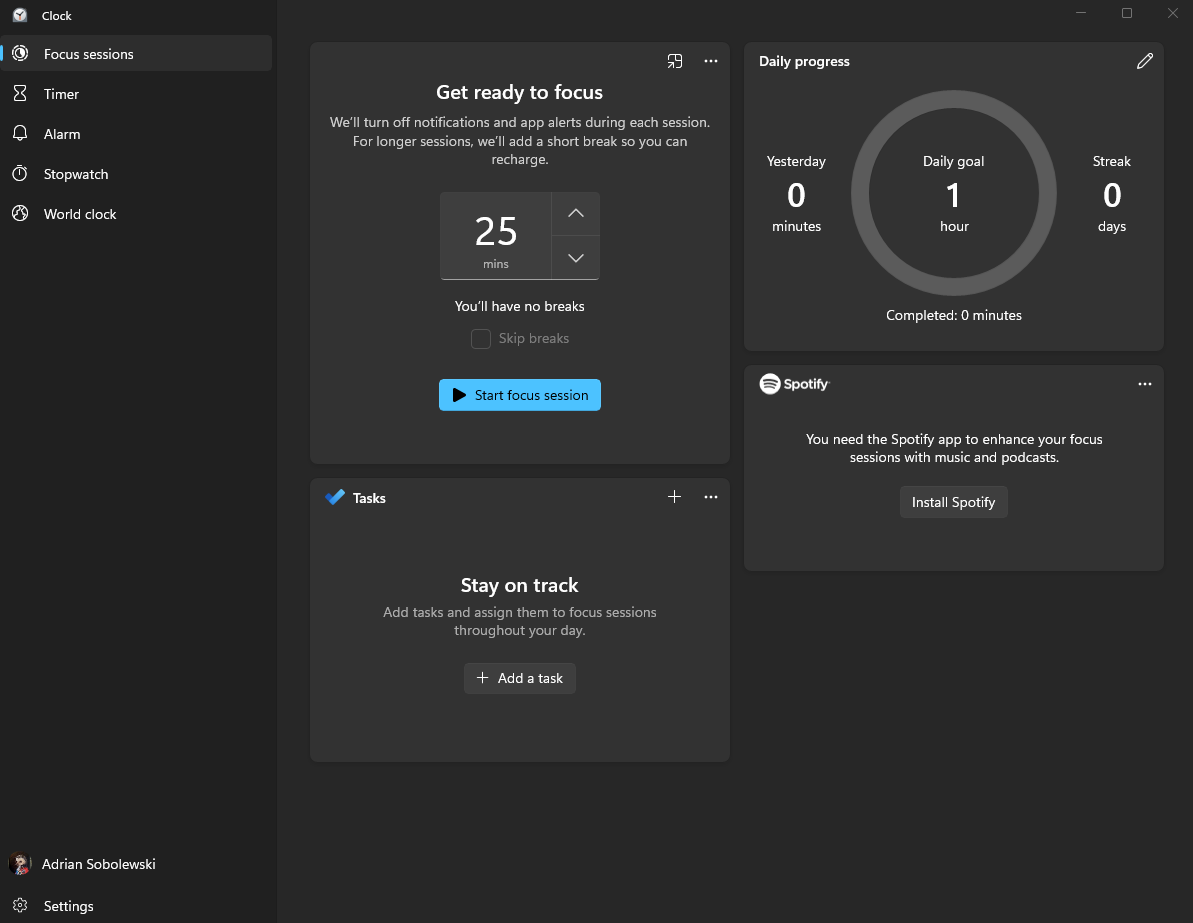
E fa'atagaina fo'i oe e fa'atonuga E ala i le tuʻufaʻatasia o lau Spotify i totonu o le app , o lona uiga e mafai ona e faʻalogo i musika e te fiafia i ai aʻo e suʻesuʻe e aunoa ma le manaʻo faifaipea e faʻafefe i le app ma faʻalavelave.
aua le faalavelave
Aua le fa'alavelaveina le faiga O se vaega sili e aoga tele faʻatasi ma le faʻaogaina o le faʻaogaina. E fa'atagaina oe e fa'agugu uma fa'amatalaga e masani ona e mauaina, o lona uiga o le a lafo i lau fata fa'asilasilaga nai lo le fa'aalia i luga o lau lau ma fa'alavelaveina oe.
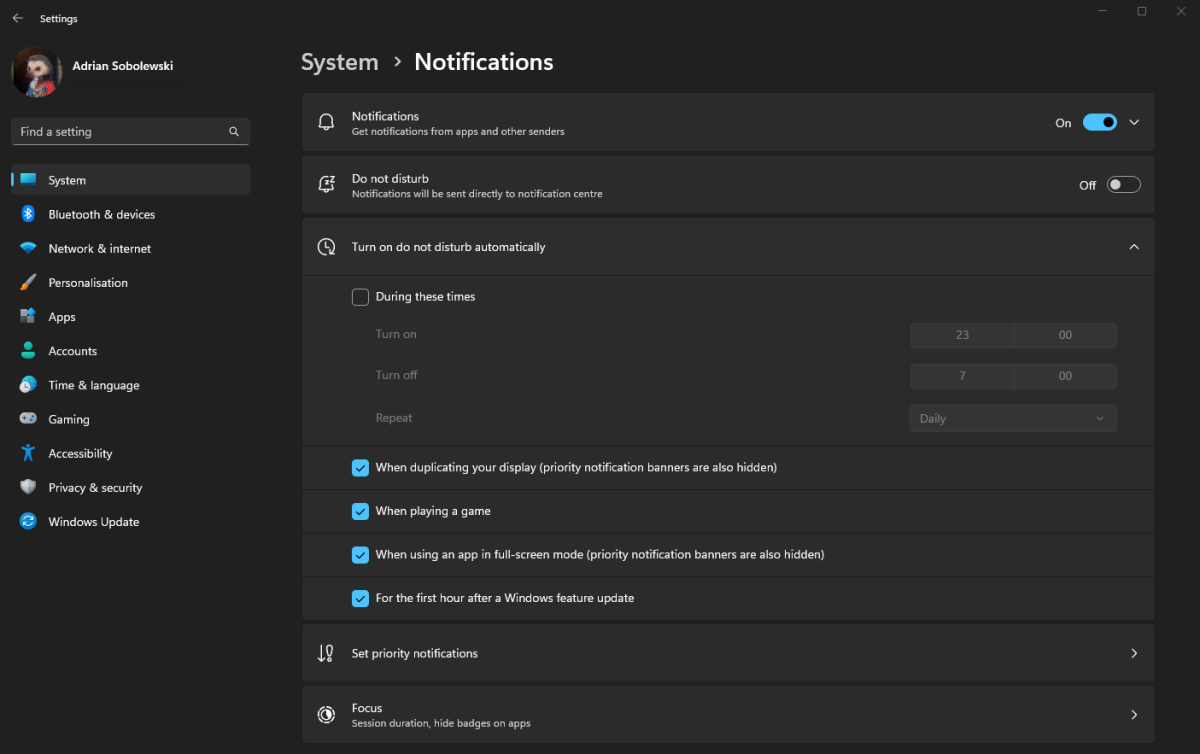
O le isi lea vaega ua fausia i totonu Windows 11, o lea e faigofie tele ona maua.
Tatala Tulaga Ma i totonu o se laupepa le faiga Kiliki ile Lisi Faasilasilaga . O iina, o le a e vaʻai ai i se faʻamau faʻamau aua le faʻalavelave , lea e ki ai le faiga i le kiliki e tasi.
I lalo, e mafai fo'i ona e maua se lisi fa'alalo-lalo e ta'ua Otometi ona ki le Aua le Fa'alavelave . Ose uiga manaia e mafai ai ona e setiina ni itula pe a o'o le faiga e ala i le faaletonu, faʻapea foʻi ma isi amioga - pei o taʻaloga - mo taimi e te le manaʻo ai e faʻalavelaveina e faʻamatalaga.
calculator
O le taimi muamua e te tatalaina ai le Calculator i totonu Windows 11, e foliga mai e matua le aoga - na o se calculator faigofie e aunoa ma le tele o le auala.
Ae ui i lea, aua le faʻasesēina: o se meafaigaluega mamana e mafai ona aoga e oʻo lava i faʻatusatusaga lavelave. O le a le mea e sili atu, ua uma ona faʻapipiʻiina i totonu Windows 11, o lea o le tatalaina o se mea e suʻe i lau lisi o polokalama.
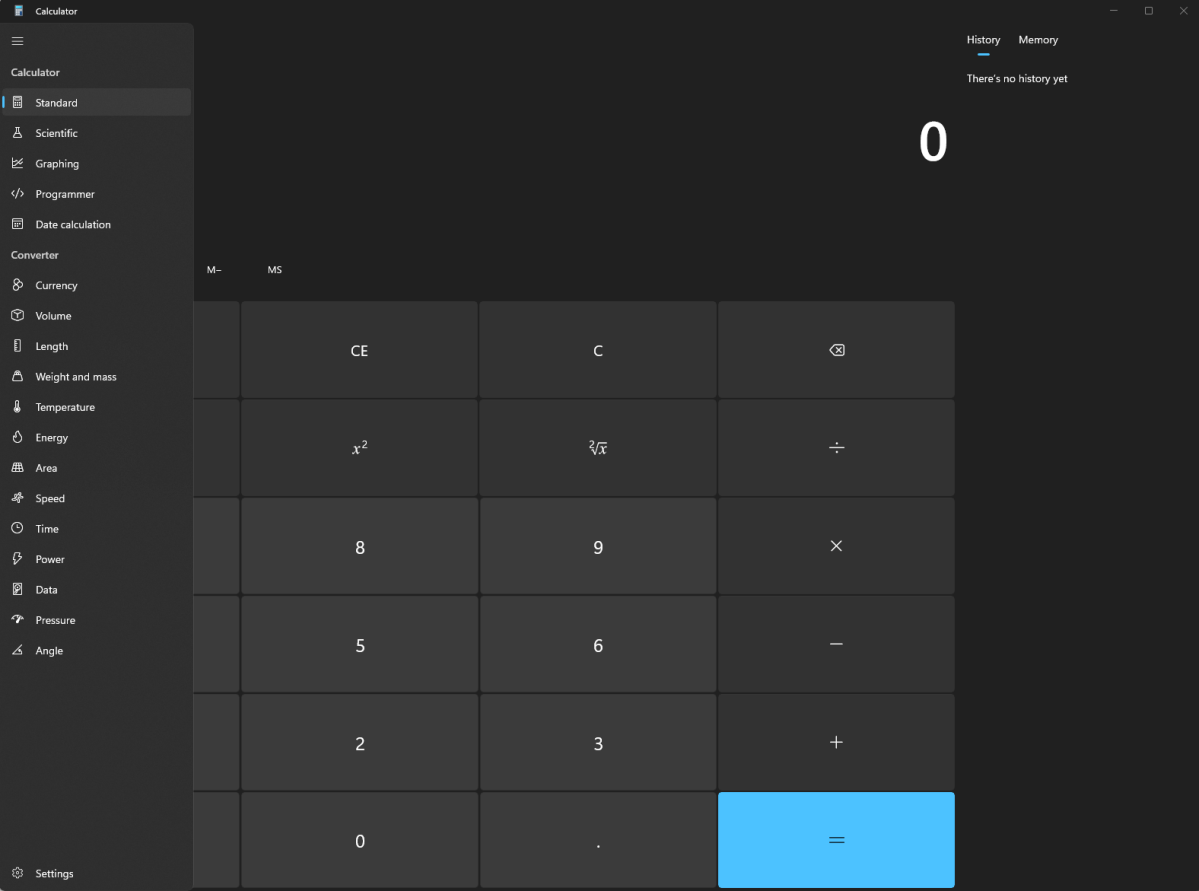
Afai e te faʻalauteleina lau calculator windows mai le foliga faʻaletonu, e te vaʻai moni lava i aʻu maka "Talafaasolopito" tab "Ma "manatua" , lea e fesoasoani e siaki mea o lo'o e faia.
ae le na o le pau lea. I le tulimanu agavale pito i luga, e mafai ona e vaʻai Tolu laina faalava . O le taimi lava e te kiliki ai, o le togafiti faʻataulāitu o le Windows 11 Calculator amata - e faʻaalia uma ... Fuafuaga calculator filifilia Atonu e te manaʻomia, faʻatasi ai ma nisi Lisi iunite Faigofie ona fa'aoga . O mea uma e te mana'omia mo lou olaga i aso uma ma le numera po'o le fisiki.
Fa'amaumauga Leo
O nisi taimi, o tautalaga e mafai ona lavelave, o le faʻalogo ia i latou naʻo le tasi aʻo tusia au faʻamatalaga e fai si faigata.
O le taimi lena e lelei ai le fa'aogaina o pu'ega – latou te fa'atagaina oe e toe fa'afofoga i le lauga ma taula'i atu i fa'amatalaga e tau leiloa a'o e i ai i le vasega. Ua avatu e Microsoft ia oe se talosaga Fa'amaumauga Leo (Fa'amaumauga leo i totonu Windows 10), lea e mafai ai ona e tusia fa'amatalaga i lau komepiuta feavea'i ma fa'amaumau le lauga i le taimi e tasi.
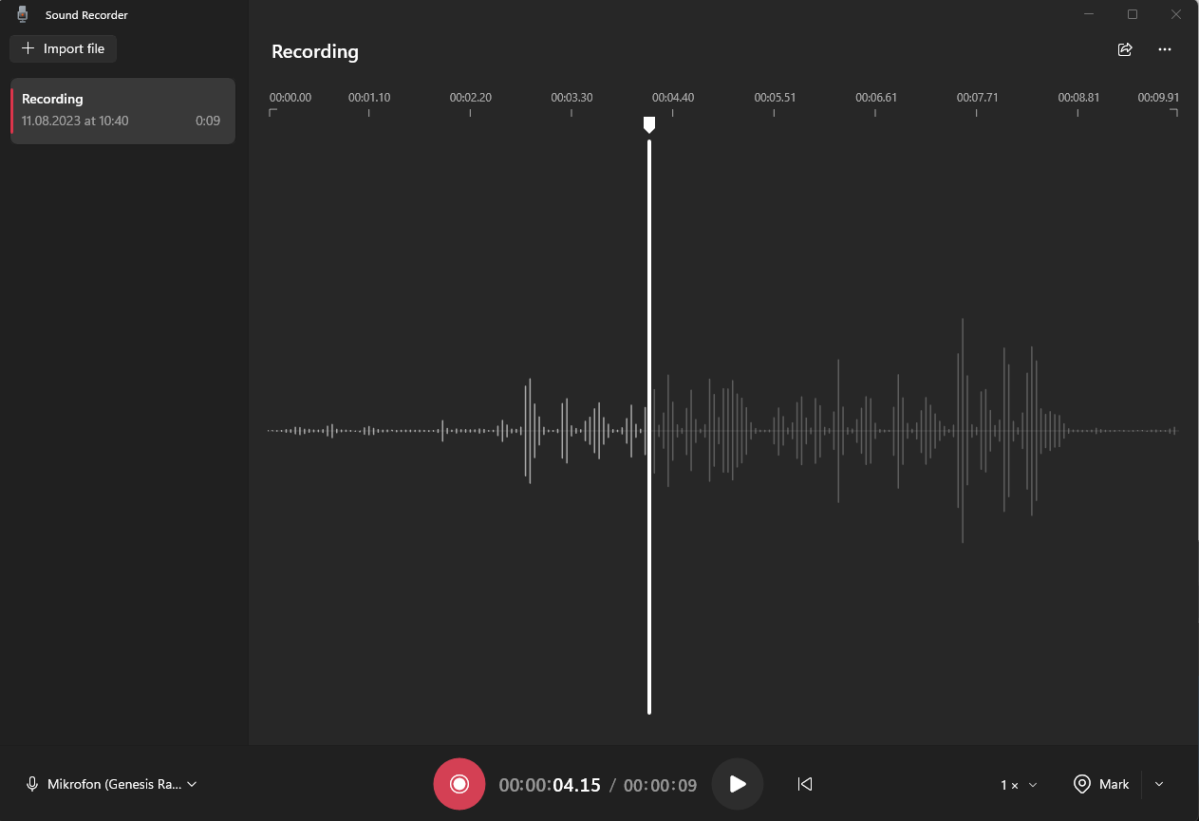
Ose polokalama faigofie tele e mafai ai e oe ona pu'eina lau masini faaleotele leo. E mafai foi ona e faailogaina taimi taua mai le pueina faafetai i le vaega filifiliga o loʻo i le tulimanu taumatau pito i lalo, faʻaopoopo i le faʻaulufaleina mai o faila faila o loʻo i ai i totonu o le talosaga e maka ai. E ese mai le filifiliga Fa'ailoga, e mafai fo'i ona e fa'agesegese pe fa'avave le ta'aloga. I le agavale, e mafai fo'i ona e va'ai ma fa'alogo i au pu'eina.
Meafaigaluega tipi
Ua uma taimi o le oomiina o le Print Screen ma faapipii le taunuuga i le MS Paint.
Faafetai i Meafaigaluega tipi I totonu o le Windows 11, o le faia o screenshots ua faigofie tele, e faigofie ona e puʻeina mea o loʻo i luga o lau lau. Ose meafaigaluega sili mo vasega i luga ole laiga, pe e te manaʻo e puʻeina se faʻasolo taua i se faʻaaliga pe naʻo le manaʻomia o se ata e faʻaopoopo i lau galuega.
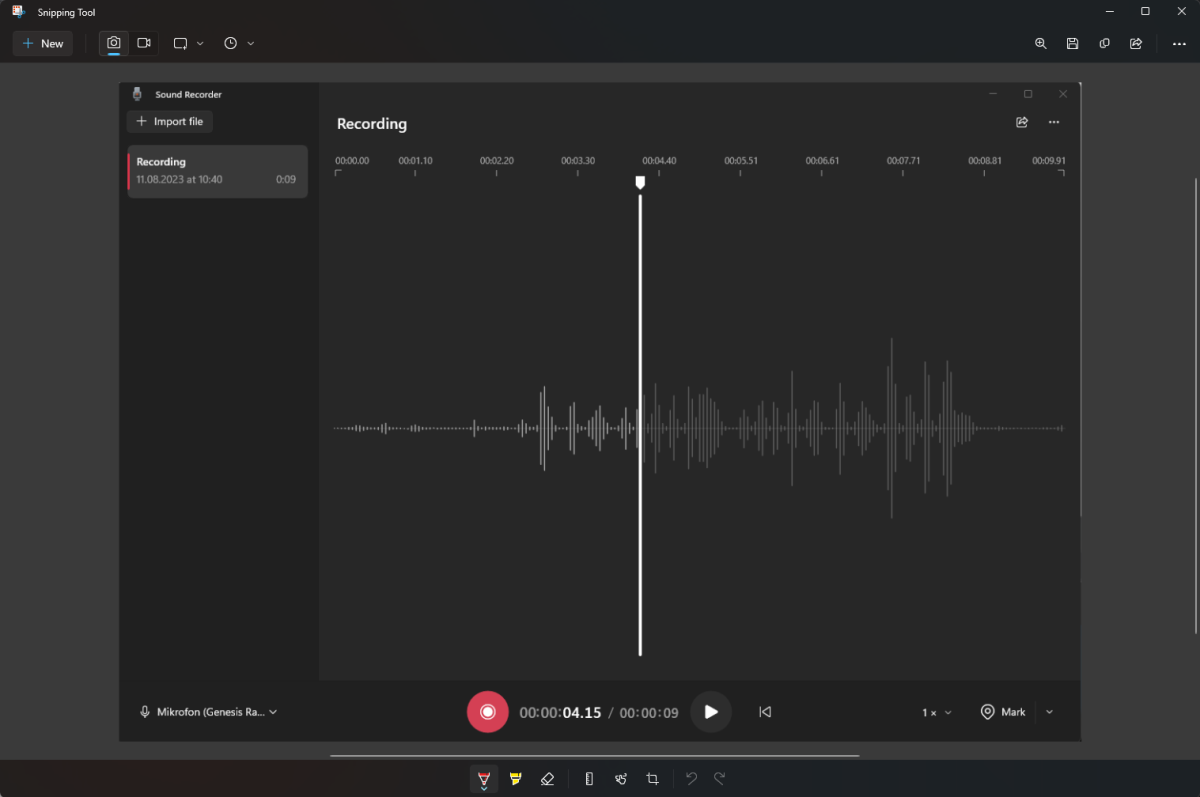
E mafai e le meafaigaluega fa'ato'aga ona pu'eina uma ata ma ata vitio, ma e mafai ona e fa'atuai le pu'eina i se aofa'i o sekone. O mea uma o loʻo i totonu o se lisi faʻaoga i le pito i luga o le meafaigaluega.
E mafai foi ona e filifili i le va o le pueina o le lau atoa, se vaega patino, poʻo se vaega filifilia patino. E pei o le app, o le Snipping Tool e mafai ona faʻaogaina e ala i se ala pupuu keyboard Windows + Shift + S .
O lo'o iai fo'i i le app nisi mea faigaluega fa'atonutonu masani, e aofia ai le tipi ma le fa'ailogaina o le ata na e pu'eina. A maeʻa loa, naʻo le kiliki i luga o le save icon i le pito i luga taumatau ma faʻaopopo i le vaega talafeagai i le File Explorer.
Snap fesoasoani
Snap Assist o se meafaigaluega e tatau ona faʻaoga pe afai e te galue ma le tele o faamalama tatala. E fa'atagaina oe e toe fa'atulaga au fa'amalama ma loka vave i totonu e tusa ai ma le mamanu e te filifilia.
E galue i ni auala autu se lua. Muamua, afai e iai sau faamalama e matala, e mafai ona e faʻafefe lau isumu i luga o le faʻamalama faʻamalama faʻamalama (o le faʻailoga lea i le va o le faʻaitiitiga ma le faʻamalama tapuni), ona filifili lea mai le seti o faʻamalama faʻamalama e aliali mai.
O le a aliali mai se faʻamalama faʻapipiʻi ma faʻaali atu ia te oe le avanoa avanoa mo le tele windows. O le taimi lava e te filifilia ai se tasi, e mafai ona e faʻatulagaina au faʻamalama i totonu o le faʻatulagaga filifilia.
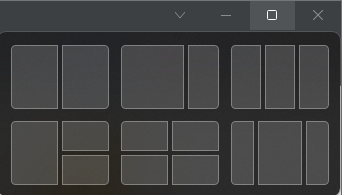
E mafai fo'i ona e fa'aogaina le Snap Assist e toe fa'atulaga lima fa'amalama. A e pu'eina se tasi ma toso i le tasi itu o lau lau, Windows 11 o le a otometi lava ona fautua mai se tasi o ana lava faʻatulagaga puʻeina. Afai e te pa'u i lalo, o le a fa'apipi'i le fa'amalama ua filifilia ma o le a sauni le vaega o totoe o au tusi talosaga e fa'atulaga i avanoa o totoe.
Ose uiga lelei e fa'afaigofie ai le tele o fa'amalama. O lo'o avanoa fo'i le toe fa'avasegaina o fa'amalama e ala i le tosoina o tua'oi o fa'amalama ta'itasi ma fa'afetaui lelei lau lau. Windows 11 o le a manatua fo'i lau fa'atulagaina pe a e fesuia'i i se isi fa'amalama - na'o le fa'aoga o se ala 'alo Alt + Tab Ia toe foi mai i soo se taimi.
Loka malosi
O nisi taimi, e tatau ona e alu ese mai lau komepiuta mo sina taimi.
E le o se fa'afitauli pe a e sau i le fale, ae i totonu o le faletusi po'o le vasega, e te le mana'o e tu'u lau masini e tatala, a'o lokaina ma le lima i taimi uma e fai si faigata. O le mea lea e sau ai Windows 11 le faiga loka malosi.
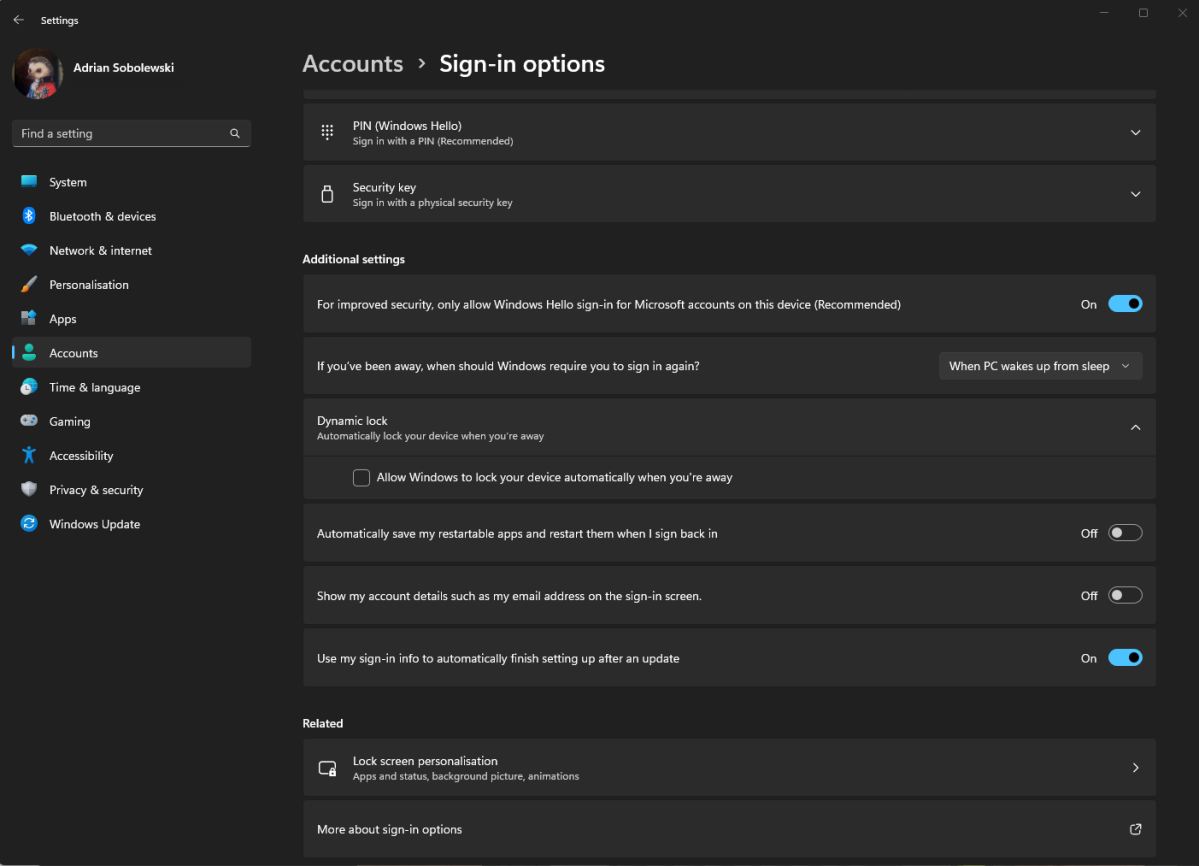
E mafai ona e mauaina filifiliga loka malosi i Tulaga > o teugatupe > Login filifiliga .
O se vaega e mafai ai ona e faʻafesoʻotaʻi lau komepiuta i lau telefoni e ala i le Bluetooth ma faʻaoga e fai ma loka. O oe Windows 11 O le a iloa e le PC pe a alu ese le masini fesoʻotaʻi ma otometi ona lokaina le masini pe a uma le 30 sekone.
E te le toe popole i le lokaina o lau komepiuta - o le a faia mo oe.
Malamalama o le po
O nisi taimi e leai se auala sili atu e suʻesuʻe ai nai lo le nofo i le po atoa. E i ai se mea e uiga i le na o le faʻaaluina o se po i luma o lau kosi ma suʻesuʻeina uma - ma e le naʻo le taimi ua lata mai le aso e gata ai.
Peitaʻi, pe a uma ni itula uumi i luma o le lau, e ono mafatia ou mata. E le gata ona ua tuai, ae ona o le moli lanumoana e sau mai lau komepiuta. Windows 11 e iai le tali - Po o le Po .
O le Night Light o se vaega e fa'a samasama atili ai lau lau, lea e fesoasoani e fa'aitiitia ai le moli lanumoana, lea e mafai ai ona fa'atapula'aina le a'afiaga o lau moe ma lau va'ai. E mafai ona e ki i le alu i Tulaga > le faiga > le ofo > Po o le Po Ma saunia ai iina.
E tele au filifiliga e filifili mai ai.
Muamua, e mafai ona ki ma le lima le vaega iina. E mafai foi ona e suia le malosi o le lanu samasama, faʻapea foʻi ma le faʻatulagaina o le faʻaaliga e ki ai otometi. Afai e te ki le tulaga o le nofoaga, e mafai ona e ki i le goto o le la, ae afai e te le manaʻo e fai lena mea, e mafai ona e setiina lau lava faʻatulagaga mo le taimi e ki ma tape ai i aso taʻitasi.
Tasi le tusi
OneNote Ose tusi tusi e sili ona fiafia i ai mo le tele o tagata, ma e faigofie ona iloa pe aisea. Ose api fa'akomepiuta fa'aalia atoatoa lea e mafai ona fa'aogaina e fai ma mea faigaluega fa'amaufa'ailoga po'o se mea e sili atu ona lavelave.
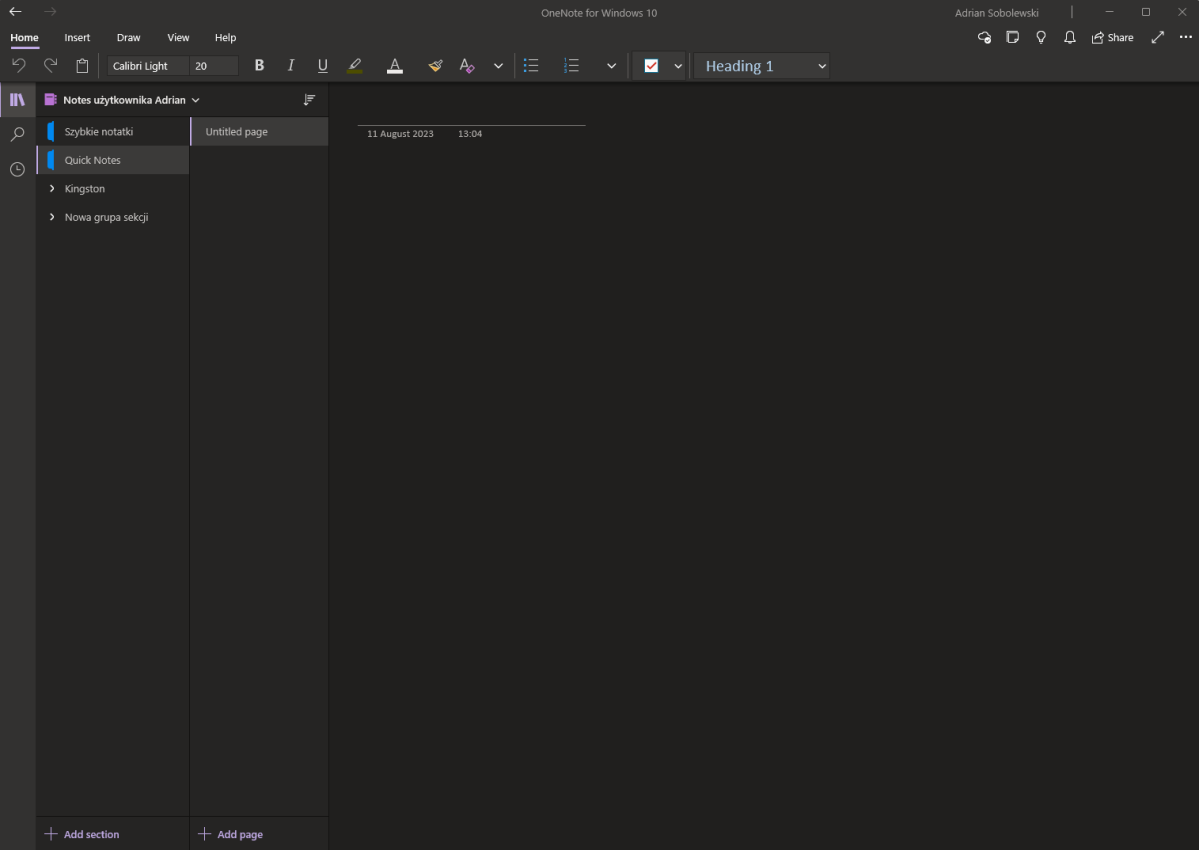
I lona faigofie, OneNote ua vaevaeina i api, lea e vaevaeina i vaega ma itulau. I luga o nei itulau, e mafai ona e faʻaopoopoina soʻo se mea - tusitusiga, ata, lisi, ma sili atu. E lagolagoina fo'i e le OneNote le fa'aogaina o peni, fa'apea fo'i ma fa'amaumauga leo fa'atasi ai ma fa'amaumauga.
O lona tu'ufa'atasia ma isi polokalame e avea ai ma filifiliga sili mo Windows 11.
OneDrive
E leai se mea e sili atu ona leaga nai lo le leiloa o au kosi ona o le faaletonu o le ta'avale po'o isi fa'alavelave i lau komepiuta. Ae paga lea, e tupu lenei mea i nisi o taimi, ae e mafai ona e faʻamautuina au faila e ala i le lagolagoina o latou i luga o le ao.
OneDrive ua tu'ufa'atasia E lelei le fa'aoga a Microsoft Windows 11 ma avatu ia te oe le 5GB o avanoa e teu ai fua.
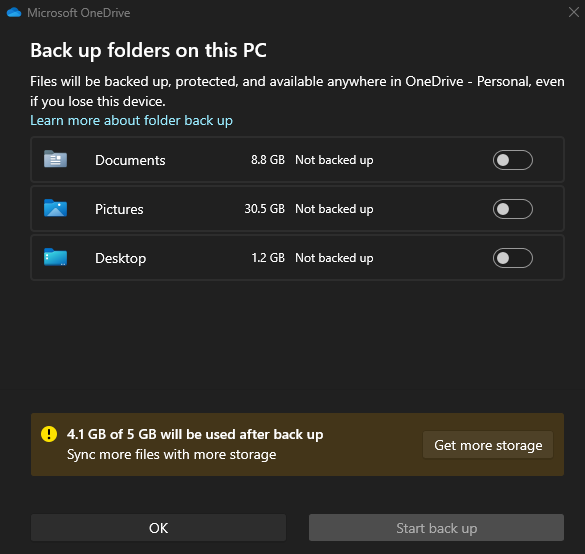
Ina ia faʻatutuina, suʻe i totonu o le pa suʻesuʻe ma tatala le app muamua e aliali mai. O le a fa'aosofia oe e saini i totonu ma se fa'amatalaga Microsoft pe afai e te le'i faia, ona filifili lea po'o fea faila e te mana'o e otometi ona toe fa'afo'i ma maua i au masini uma. E aoga le fa'aofi uma o au pepa taua pe a iai sou avanoa.
E taua foi le manatua o faila na e lagolagoina i OneDrive e mafai... Fa'asoa faigofie i so'o se tasi . E mafai ona e faia lenei mea e ala i le tatalaina o lau OneDrive folder, kiliki-i luga o le faila e te manaʻo e faʻasoa, faʻafefe i luga o le OneDrive filifiliga ma kiliki Faʻasoa mai le faamalama pop-up. Ona mafai lea ona e auina atu pe kopi se so'oga e fa'asoa, fa'apea fo'i ma fetu'utu'una'i ana filifiliga fa'alilolilo.
Microsoft e fai
O nisi taimi, o mea uma e tatau ona e faia e mafai ona lofituina, ma o le manatuaina o na mea uma o se luitau lava ia. O le mea lea e sau ai ni lisi o mea e fai, e mafai ai ona e faamaumauina au galuega sili ona taua ma faʻamuamua lelei.
Windows 11 ofo mai se polokalama sili mo lenei faʻamoemoe - Microsoft To Fai. Pe a faatusatusa i le tusiaina o se lisi i luga o pepa poʻo le faʻaaogaina foi o le OneNote, To Do e iai faʻaopoopoga faʻapitoa e faʻafaigofie ai le fatuina ma le puleaina o se lisi o mea e fai.
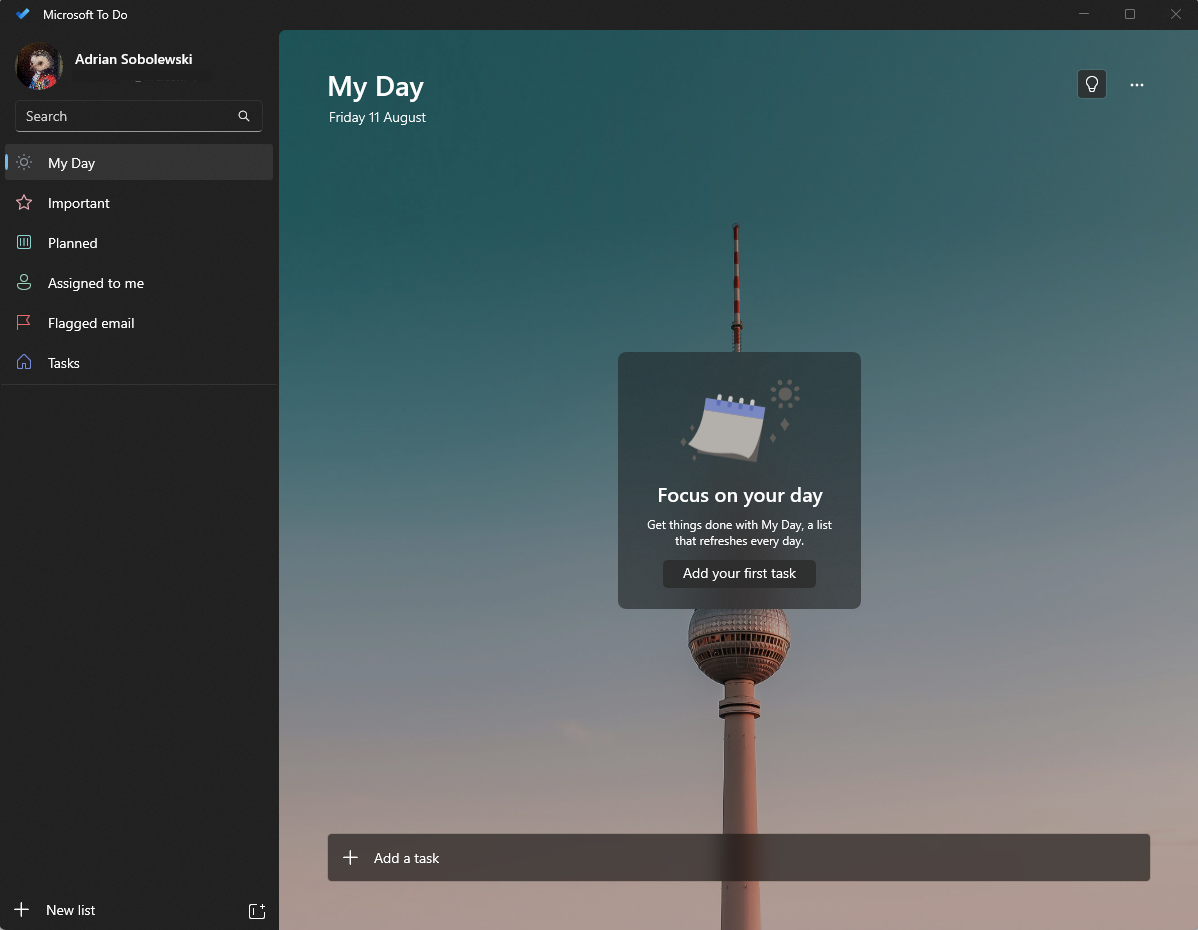
E mafai ona e mauaina Microsoft To Do faʻapipiʻi i le lotoifale i lau Windows 11 masini, ae o le telefoni feaveaʻi mo Android ma iOS o lona uiga e mafai ona e mauaina lau lisi o mea e fai mai soʻo se mea e te i ai.
I le Faia, e mafai ona e faia galuega i aso uma i le My Day tab, atofa fetu poʻo galuega fuafuaina, ma faʻaulufale mai imeli faʻailoga mai Outlook o ni galuega fou. E iai fo'i filifiliga e fai ai au lava faila ma lisi o mea e fai.
O le mea e sili atu o le auala e faʻaopoopo ai galuega i le app. E te le tau fa'afefeteina le taimi fa'ase'e po'o filifiliga kalena - pau lava le mea e tatau ona e faia o le taina o le galuega e te mana'o ai, ma le aso ma le taimi, ma Microsoft To Do e tatau ona iloa ma fa'atulaga e tusa ai. O se auala lelei e faafaigofie ai le fatuina o lau lisi o mea e fai, lea e mafai ona avea ma se galuega faigata tele.









